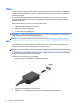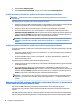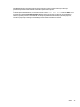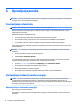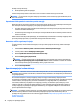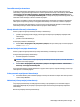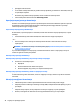User Guide - Windows 7
●
PC screen only (Samo zaslon računalnika): Omogoča ogled zaslonske slike le na računalniku.
●
Duplicate (Podvoji): Omogoča ogled zaslonske slike sočasno na računalniku in zunanji napravi.
●
Extend (Razširi): Ogled razširjene zaslonske slike na računalniku in zunanji napravi hkrati.
●
Second screen only (Samo drugi zaslon): Ogled zaslonske slike le na zunanji napravi.
Z vsakim pritiskom tipk fn + f4 se stanje prikaza spremeni.
OPOMBA: Za najboljše rezultate prilagodite ločljivost zaslona zunanje naprave, predvsem če uporabljate
možnost »Razširi«, kot sledi. Izberite Start > Nadzorna plošča > Videz in prilagajanje. Pod možnostjo Prikaz
izberite Prilagodi ločljivost zaslona.
Konguriranje zvoka za naprave HDMI
Če želite kongurirati zvok HDMI, najprej na vrata HDMI računalnika priključite avdio ali video napravo, kot je
televizor z visoko ločljivostjo. Nato kongurirajte privzeto napravo za predvajanje zvoka, kot sledi:
1. V področju za obvestila na skrajni desni strani opravilne vrstice z desno tipko miške kliknite ikono
zvočnika in nato Predvajalne naprave.
2. Na kartici Predvajanje kliknite Digitalni izhod ali Digitalna izhodna naprava (HDMI).
3. Kliknite Nastavi privzeto in nato V redu.
Za preklop zvoka nazaj na zvočnike računalnika naredite naslednje:
1. V področju za obvestila na skrajni desni strani opravilne vrstice z desno tipko miške kliknite ikono
zvočnika in nato Predvajalne naprave.
2. Na zavihku Predvajanje kliknite Zvočniki.
3. Kliknite Nastavi privzeto in nato V redu.
Intel Wireless Display (samo nekateri modeli)
Intel® Wireless Display omogoča brezžično prenašanje vsebine računalnika na TV. Če želite uporabiti brezžični
zaslon, potrebujete brezžični TV-vmesnik (naprodaj posebej). DVD-jev z zaščito slikovnega izhoda morda ne
bo mogoče predvajati s funkcijo Intel Wireless Display. (DVD-je brez zaščite je mogoče predvajati.) Plošč Blu-
ray z zaščito slikovnega izhoda ne bo mogoče predvajati s funkcijo Intel Wireless Display. Podrobnosti o
uporabi brezžičnega televizijskega vmesnika poiščite v navodilih proizvajalca.
OPOMBA: Pred uporabo brezžičnega zaslona se prepričajte, da je v računalniku omogočeno brezžično
omrežje.
Odkrivanje in priključitev žičnih zaslonov prek MultiStream Transport
MultiStream Transport (MST) omogoča, da v računalnik priključitev več žičnih naprav za prikazovanje tako, da
jih priključite v vrata VGA ali DisplayPort na računalniku ter tudi v vrata VGA ali DisplayPort v zunanjem
zvezdišču ali združitveni postaji. Priključitev lahko izvedete na več načinov, odvisno od vrste gračne kartice,
nameščene v računalniku, in od tega, ali ima vaš računalnik vgrajeno zvezdišče. Zaženite Upravitelj naprav, če
želite ugotoviti, katera strojna oprema je nameščena v računalniku:
MultiStream Transport (MST) omogoča, da na računalnik priključite več žičnih zaslonov. Priključitev lahko
izvedete na več načinov, odvisno od vrste gračne kartice, nameščene v računalniku, in od tega, ali ima vaš
računalnik vgrajeno zvezdišče. Če želite ugotoviti, katera strojna oprema je nameščena v računalniku,
zaženite upravitelja naprav.
Video 31